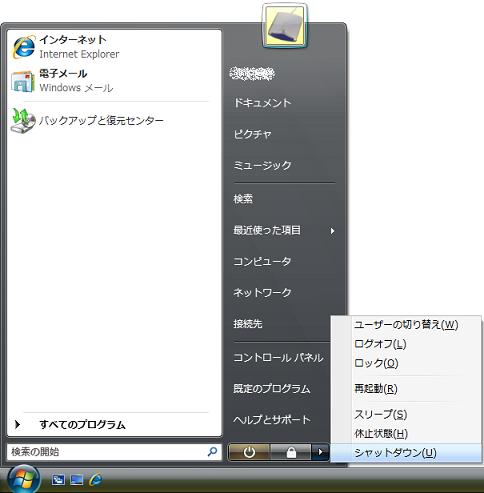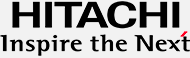Windows VistaでHX-520UJ.K/HX-520UJ.Jをお使いのお客様へ
OSがWindows VistaでHX-520UJ.K/HX-520UJ.Jをご利用の場合、パソコンの動作環境によっては、Windowsがスリープ状態に一度入ってから復帰した後に、ICカードリーダライタHX-520UJ.K/HX-520UJ.Jの動作に支障が出る場合があります。
WindowsVistaでICカードリーダライタHX-520UJ.K/HX-520UJ.Jをお使いになる場合、念のためICカードリーダライタをパソコンのUSBポートに接続した状態でWindowsをスリープ状態にしないようにしてください。
ICカードリーダライタをパソコンのUSBポートに接続した状態でWindowsがスリープ状態に入った場合、スリープから復帰後にICカードリーダライタをパソコンから取り外し、ご使用になる際に再度接続してください。
本現象は、Windows Vista SP1/Vista SP2の一部の動作環境、または こちらのMicrosoft社Webページ (http://support.microsoft.com/kb/928631/ja)に記載の修正プログラムを適用した場合に発生する可能性があります。同Webページ後半に、修正プログラム適用時の問題についての対処法に関する記載がございますので、必要に応じてご参照ください。Microsoft社Webページの記載の内容に関しましてはMicrosoft社へお問合せください。
Windows Vistaで自動的にスリープに入らないための設定手順
Windows Vista SP1/Vista SP2において自動的にスリープ状態に入らないための設定の手順は以下の通りです。
1. コントロールパネルの選択
「スタート」ボタンをクリックし、「コントロールパネル」をクリックします。
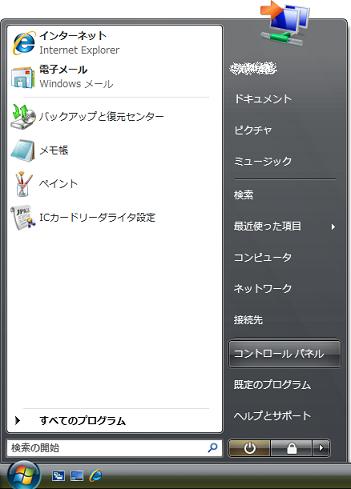
2. ハードウェアとサウンドの選択
コントロールパネル画面の「ハードウェアとサウンド」をクリックします。
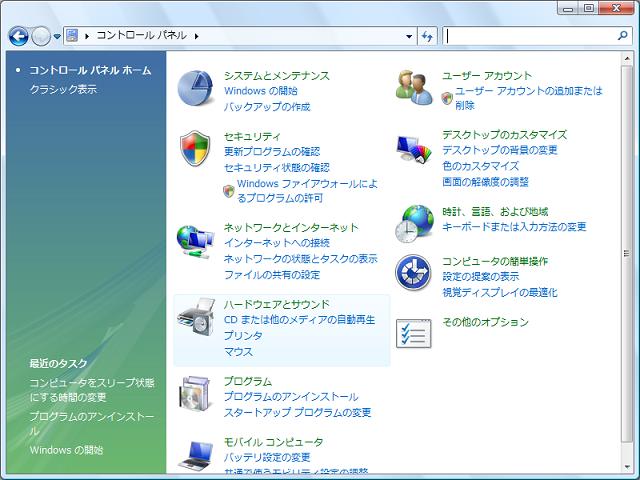
3. 電源オプションの選択
ハードウェアとサウンド画面の「電源オプション」をクリックします。
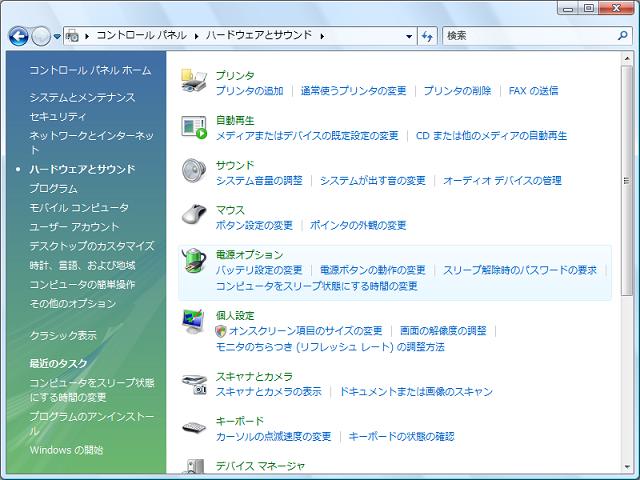
4. プラン設定の変更
電源オプション画面で、現在選択されている項目(印の付いた項目)のすぐ下の「プラン設定の変更」をクリックします。
- * お客様のパソコンの機種によって表示されるプランの種類と名称は異なります。
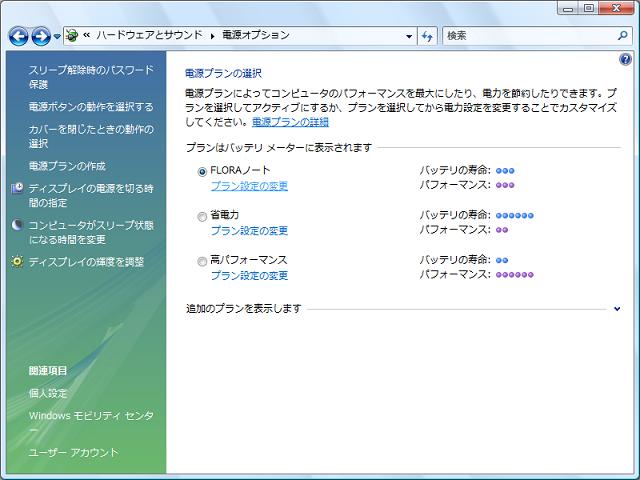
5. プラン設定の編集
プラン設定の編集画面の「コンピュータをスリープ状態にする:」項目の右側にあるリストボックスを全て開き、[なし]を選択します。
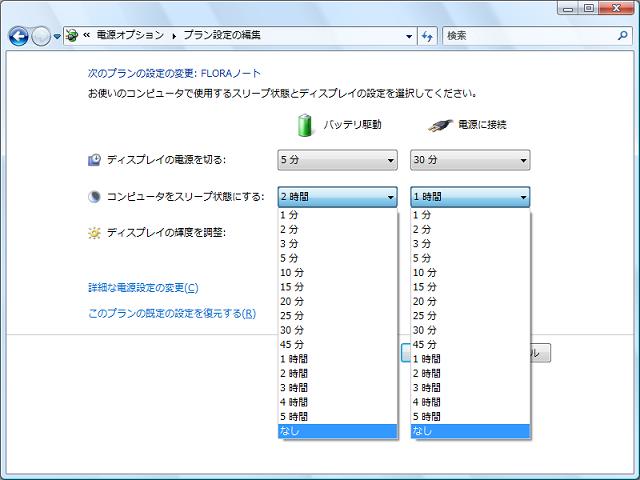
6. プラン設定の変更保存
手順5.の設定内容を確認します。「コンピュータをスリープ状態にする:」項目の右側にある全てのボックスに[なし]と設定されていることを確認し、「変更の保存」ボタンをクリックします。
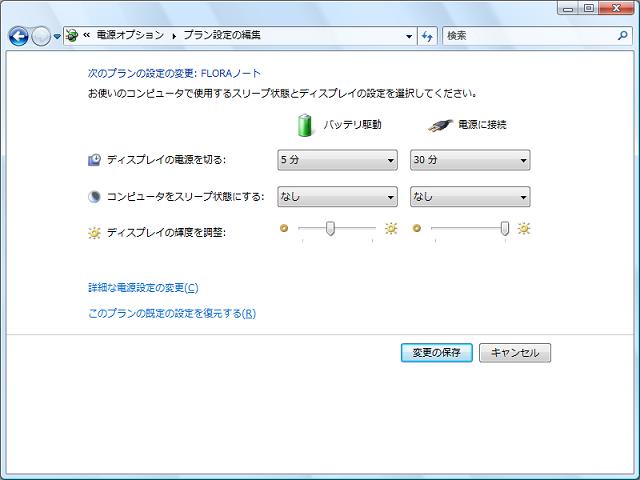
7. 設定完了
以上で、パソコンが自動的にスリープ状態に入らないための設定の作業が完了しました。全ての画面を閉じてください。
Windows Vistaでスリープ状態にせずにシャットダウンする手順
Windows Vista SP1/Vista SP2を終了する際にスタートボタンから電源ボタンをクリックすると、通常はスリープ状態に入ります。スリープ状態にせずにシャットダウンする手順は以下の通りです。
1. スタートメニューを選択
「スタート」ボタンをクリックし、ロックボタン右横の矢印![]() をクリックします。
をクリックします。
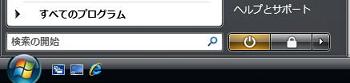
2. パソコンのシャットダウン
「シャットダウン(U)」をクリックします。